MyEclipse默认工作空间怎样取消?针对这个问题,这篇文章详细介绍了相对应的分析和解答,希望可以帮助更多想解决这个问题的小伙伴找到更简单易行的方法。
使用MyEclipse,在最开始Workspace Launcher中选择工作空间时,勾选了默认选择,以后启动程序的时候,就不会弹出这个选择工作空间的对话框了。如下图:
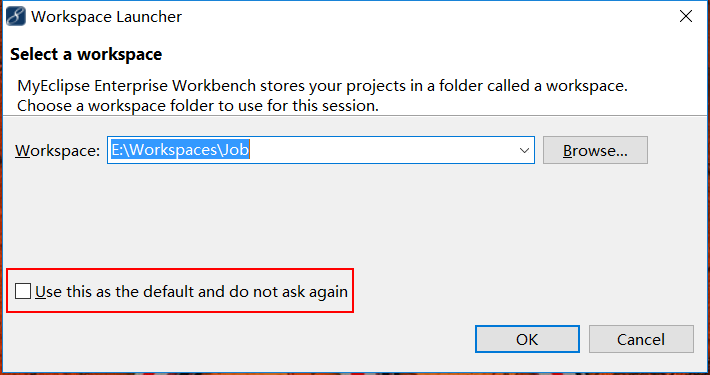
但后来又新增一个工作空间,需要在启动MyEclipse时手动选择一下,该怎么办?
1、首先进入MyEclipse中,选中项目栏上的“window”,选择“perference”;
2、然后在弹出框中,依次找到“General”,“ Startup and Shutdown”,“ Workspaces”,将Promote for workspace on startup前的选择项勾上,然后点击Apply,OK,如下图:
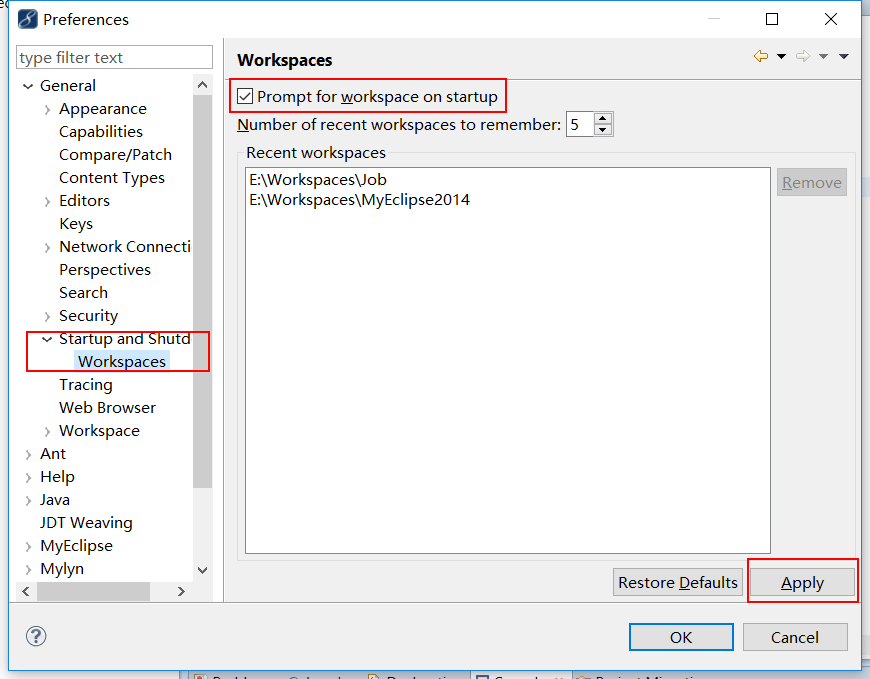
3、最后重启MyEclipse,就会看到Workspace Launcher中选择工作空间的对话框了
关于MyEclipse默认工作空间怎样取消问题的解答就分享到这里了,希望以上内容可以对大家有一定的帮助,如果你还有很多疑惑没有解开,可以关注亿速云行业资讯频道了解更多相关知识。
免责声明:本站发布的内容(图片、视频和文字)以原创、转载和分享为主,文章观点不代表本网站立场,如果涉及侵权请联系站长邮箱:is@yisu.com进行举报,并提供相关证据,一经查实,将立刻删除涉嫌侵权内容。